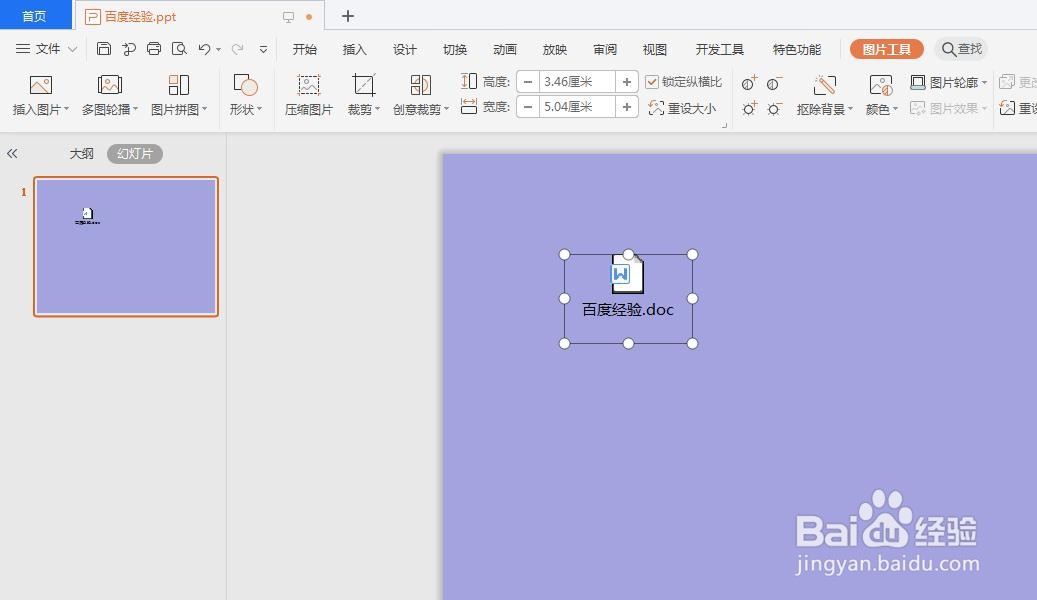在做ppt的时候,经常需要用到其他文件,文件太大直接放到ppt中不合适,这时候就需要加入文件的操作,那么如何在ppt中加入文件呢?下面就来介绍一下在ppt中加入文件的方法,希望对你有所帮助。
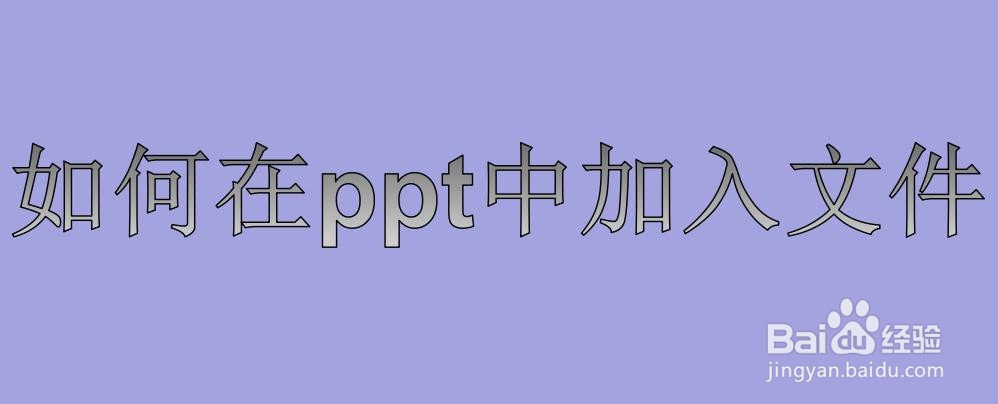
工具/原料
联想Y460
Windows7
wps2019
如何在ppt中加入文件
1、第一步:打开一个需要加入文件的ppt。

2、第二步:选择菜单栏“插入”中的“对象”选项。

3、第三步:如下图所示,弹出“插入对象”对话框。
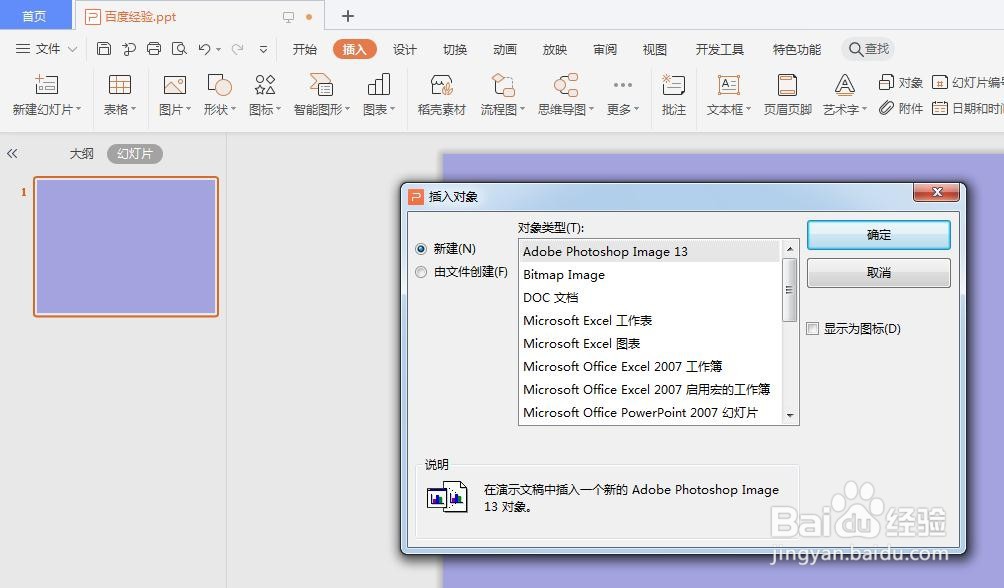
4、第四步:勾选上“由文件创建”,并单击“浏览”按钮。
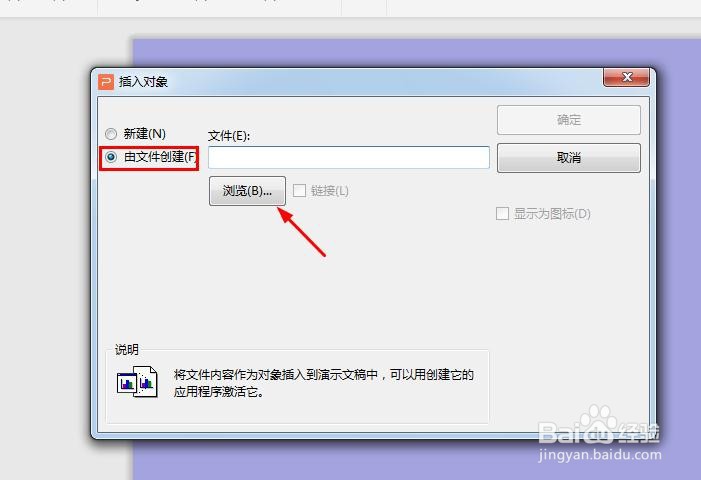
5、第五步:在弹出的浏览对话框中,选择需要添加到ppt中的文件,单击“打开”按钮。
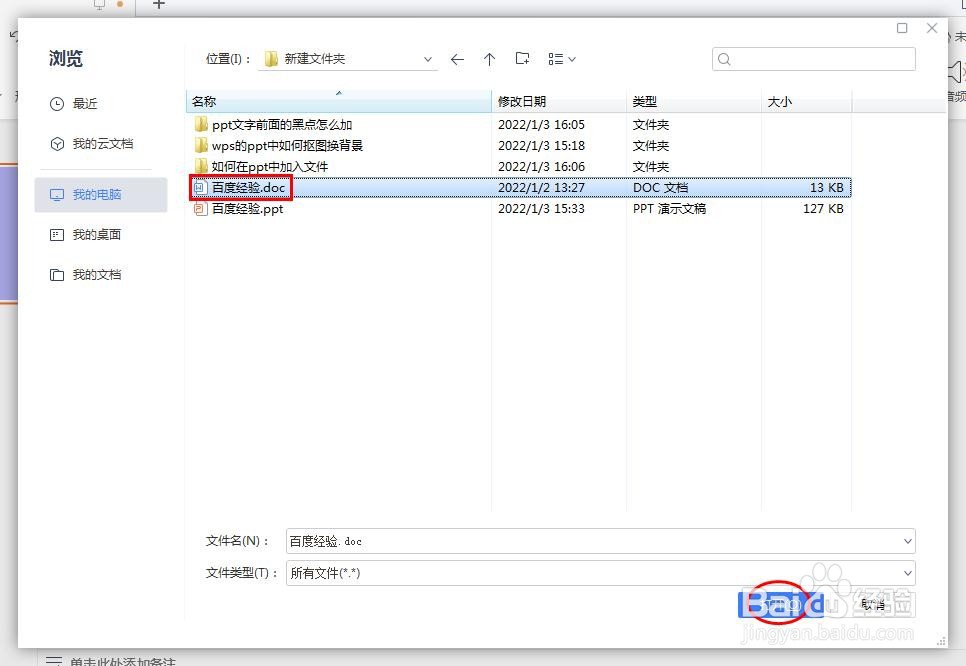
6、第六步:在插入对象对话框中,勾选上“显示为图标”,并单击“确定”按钮。
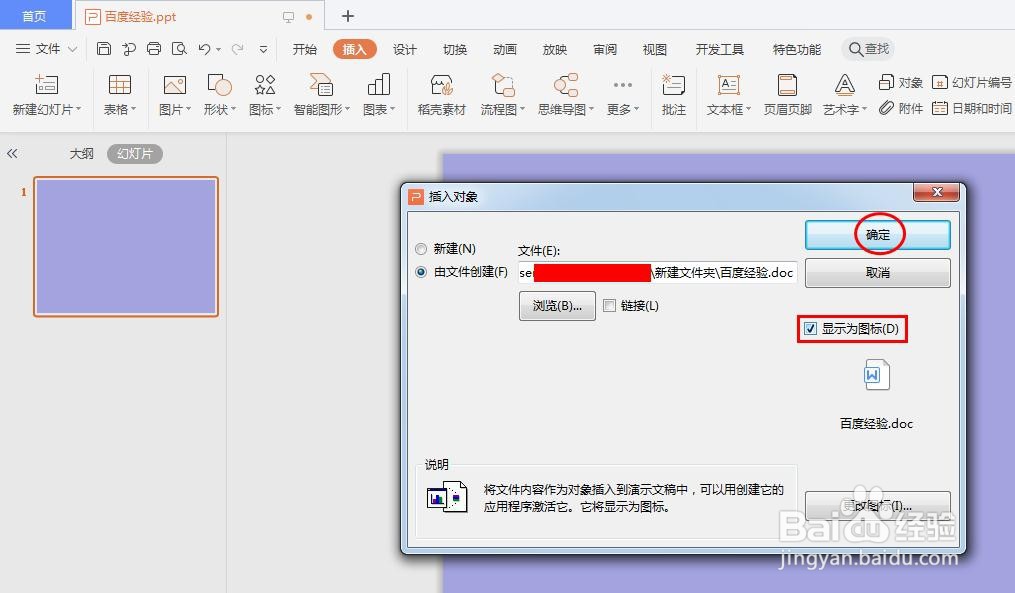
7、如下图所示,文件被加入到ppt中。